Photoshop调出暖红色的甜美园林婚片
来源:网络收集 点击: 时间:2024-02-27【导读】:
ps是一款很火的图像处理软件,想必使用此软件的朋友对小编今天的这篇经验一定很感兴趣,今天教大家如何使用ps来调出暖红色的甜美园林婚片,一起来看看吧。工具/原料morePhotoshop CC 2018电脑Windows7方法/步骤1/4分步阅读 2/4
2/4 3/4
3/4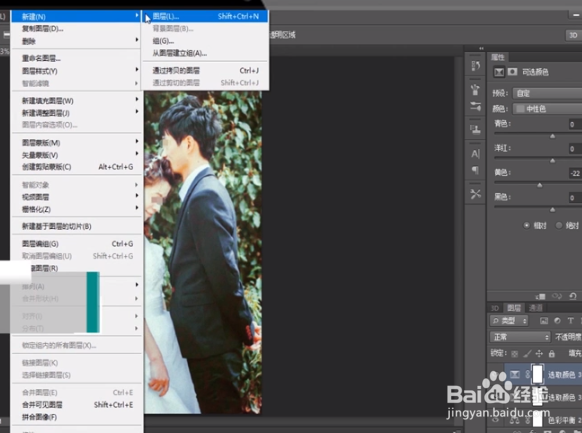 4/4
4/4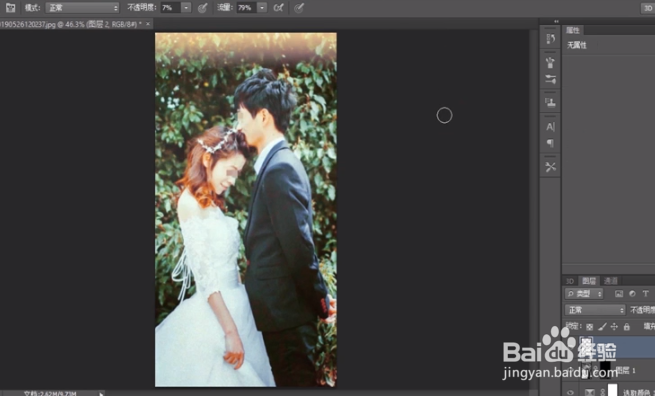 总结:1/1
总结:1/1
首先我们打开ps,然后在ps中打开图片素材,接着创建可选颜色,调整红黄绿,然后复制当前图层,调整不透明度,复制背景置顶,接着添加图层蒙版,用白笔擦出人物部分。
 2/4
2/4然后我们创建色彩平衡,调整阴影和高光,创建可选颜色调整红黄,接着我们再新建一个图层,混合模式改为滤色。
 3/4
3/4添加图层蒙版,用黑白线性渐变拉出底部透明的效果,复制当前高光图层,改为柔光,然后创建色彩平衡,创建可选颜色,调整白、中性色,接着复制当前图层,新建图层,盖印图层,去色,设置为正片叠底。
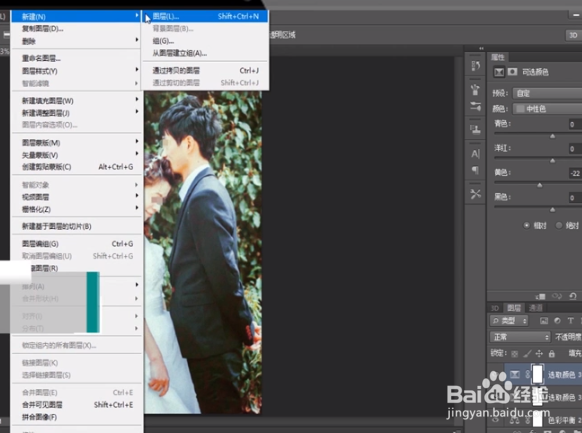 4/4
4/4添加图层蒙版,白笔擦出底部边角,添加暗角,新建图层设为滤色,设置前景颜色,顶部涂上高光,新建图层,盖印图层,最后将图片柔化即可。
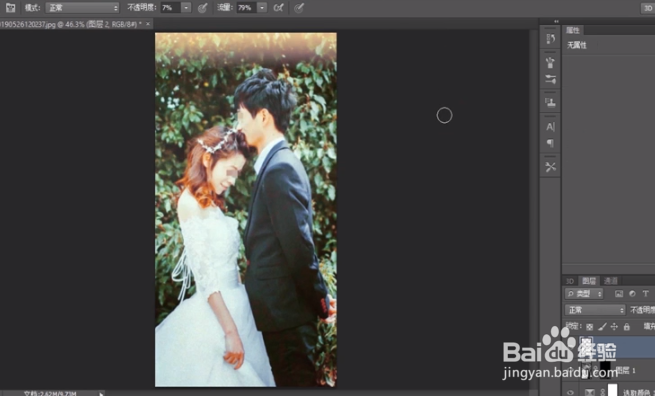 总结:1/1
总结:1/11.打开素材,创建可选颜色,复制背景置顶,擦出人物部分。
2.创建色彩平衡,调整阴影和高光,新建图层,改为滤色。
3.添加图层蒙版,拉出底部透明处,新建图层盖印去色,设为正片叠底。
4,添加暗角,改为滤色,设置高光,柔化图片即可。
注意事项根据自己的需要每一步需要适当调整一下不透明度。
具体以实际操作为主,仅供大家参考。
版权声明:
1、本文系转载,版权归原作者所有,旨在传递信息,不代表看本站的观点和立场。
2、本站仅提供信息发布平台,不承担相关法律责任。
3、若侵犯您的版权或隐私,请联系本站管理员删除。
4、文章链接:http://www.1haoku.cn/art_157007.html
上一篇:Excel表中怎么设置下拉选择是或否?
下一篇:山药最佳搭配蔬菜
 订阅
订阅